こんにちは、スケです!
今回は、商品の仕入れをする際にたびたびお世話になるネットオークション・ショッピングサイト、eBayのアカウント登録方法について解説していこうと思います。
eBayは世界規模で見ても利用者数が最も多いサイトの一つとも言われているぐらいなので、eBay仕入れを制することができれば、欧米輸入ビジネスでの成功は見えてくると言っても過言ではありませんね^^
それでは早速アカウントの登録作業を進めて行きましょう!
eBayのアカウント開設方法
まずお使いのブラウザから『eBay』と検索し、eBayのトップページを開いてください。
トップページの左上『register』をクリック。
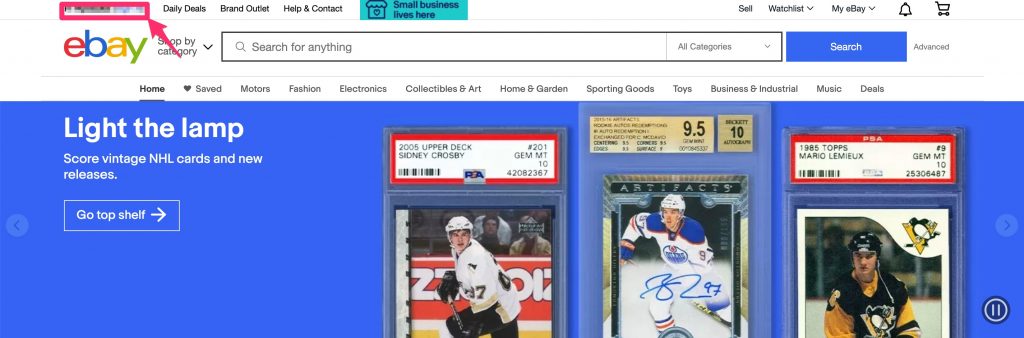
はじめの画面左側の、First Name(名前)・Last Name(苗字)・メールアドレス・任意のパスワードを設定していきましょう。
GoogleやFacebookなんかとリンクさせることでログインを簡略化できますが、ビジネスとプライベートをしっかり分けたいという方はフリーメールでの登録を進めた方が良いですね!
入力が完了したら『Create account』をクリック。
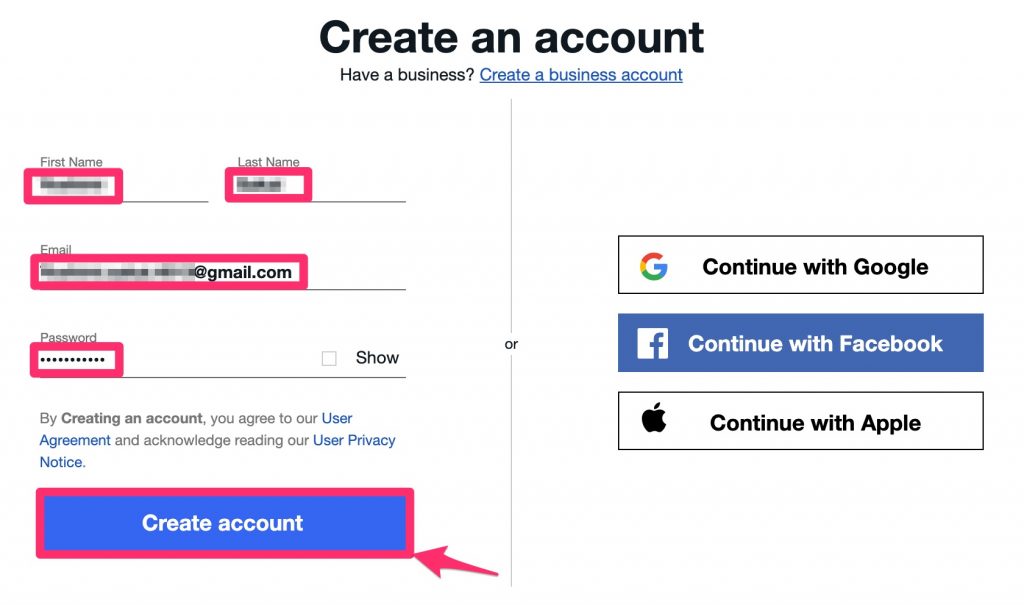
これでアカウント自体は完成です。
簡単でしたね!
問題なくログインできていれば、トップページ左上に「Hi 〇〇(名前)」という表示が出ているかと思います。
それでは続いて、住所登録を進めて行きましょう。
これは後でも登録できますが、ついでにやっちゃうと早いので、アカウント作成のタイミングで設定しておいてくださいね^^
eBayのトップページ右上の『My eBay』をクリック。
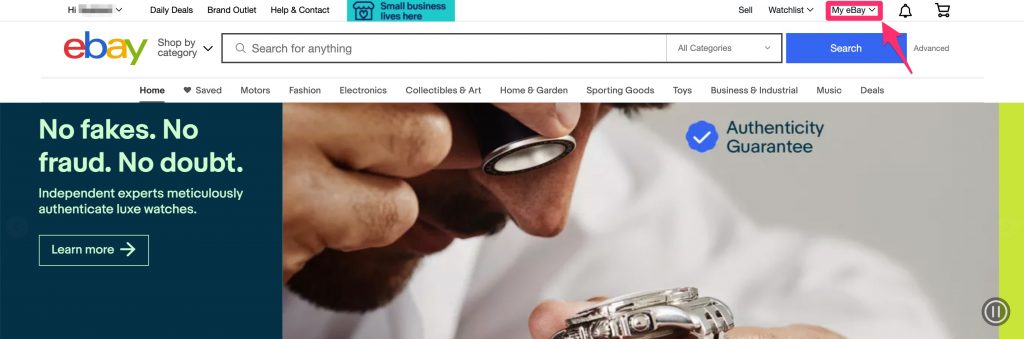
『Account』をクリック。
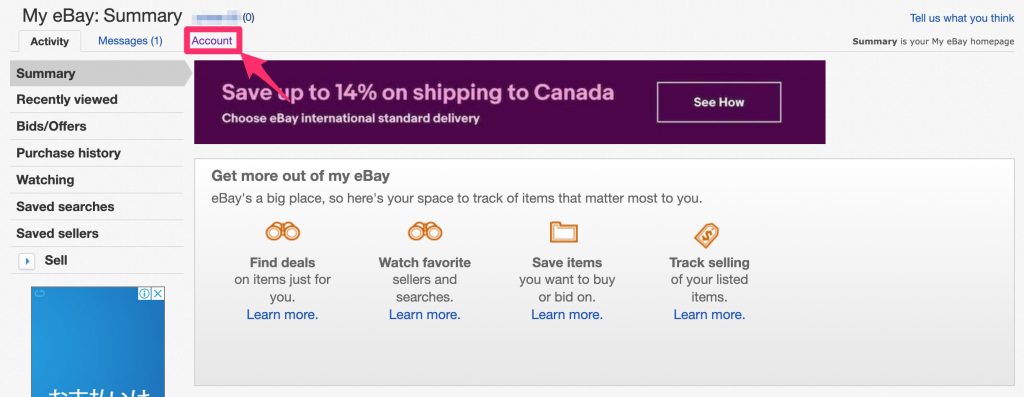
『Personal Info』の中にある『Addresses』をクリック。
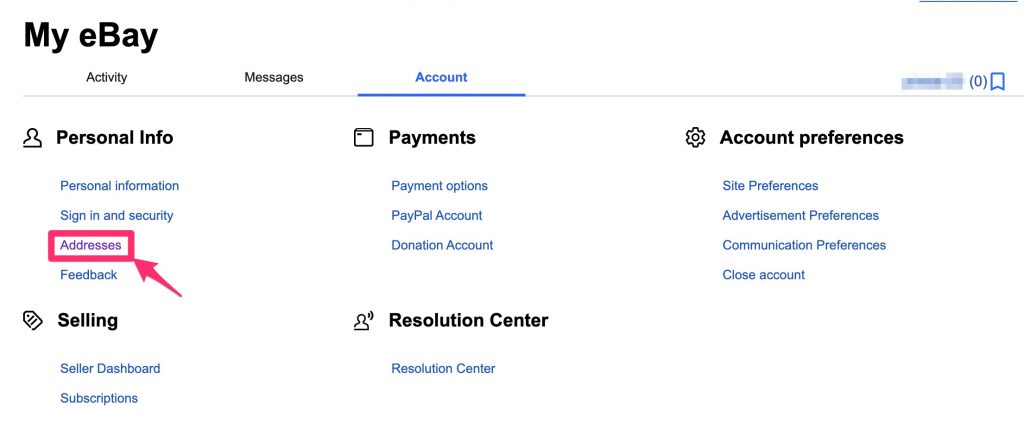
『Registration address』の右端『Edit』をクリック。
これは代表的な住所を登録していく項目ですが、登録が完了すればその下の『Shipping address』も追加されるはずです。
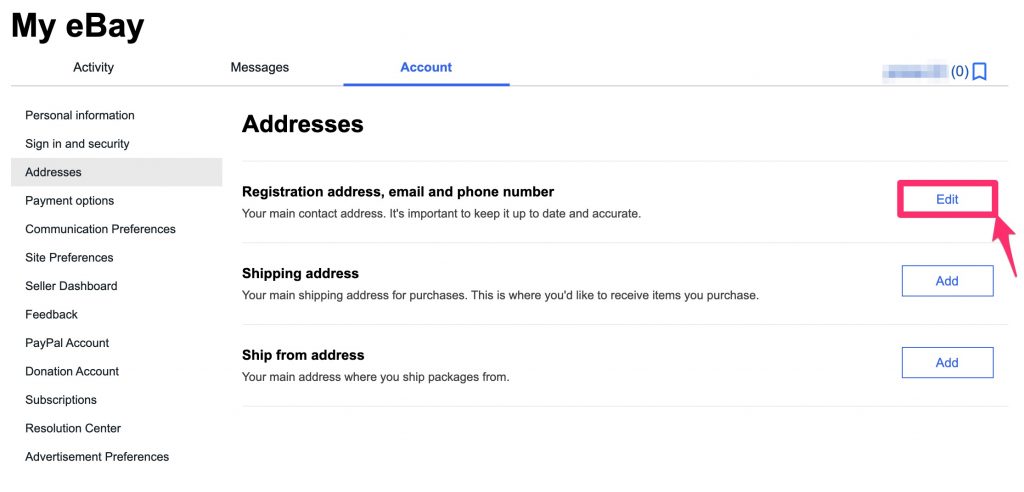
僕たちは日本人ですがeBay上では世界共通言語である英語を使ってやり取りすることになりますので、ご自身の住所をローマ字表記で入力していきます。
日本の住所を逆さまに入力していけば大丈夫ですので、例を参考に進めて見てくださいね^^
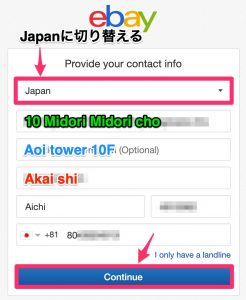
まず最初はアメリカの住所登録画面になっているはずなので、Japanに切り替えてください。
画像では「愛知県赤井市緑町みどり10 アオイタワー10F」という架空の住所を逆さまにしています。
電話番号は『+81』が頭に自動で付きますので、0を抜いた数字を入力していってください。
例えば「080-1234-5678」だった場合、「(+81)8012345678」と入力する感じでオッケーです。
最後に『Continue』をクリックすればeBay上でのメインとなる住所の登録が完了です。
その他登録した個人情報の確認と変更は、先程の『Account』のタブ内『Personal Infomation』から行えますので、登録作業が完了しましたら確認の意味も含めて一度チェックしておくと良いですね!
(下の画像もそうですが、稀に少し古いフォーマットに切り替わったりします。原因はよく分かりません笑)
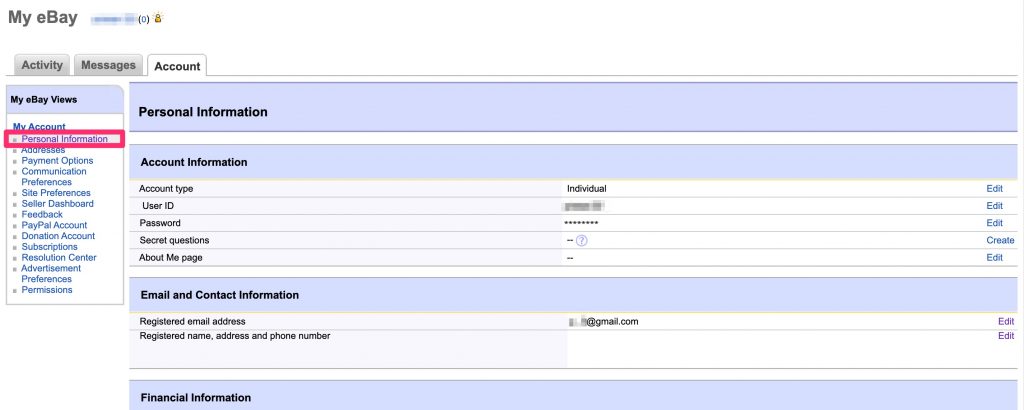
メールアドレスの確認方法
続いて登録したメールアドレスに認証コードを送って本人確認をしていきましょう!
先ほどの『Personal Infomation』の『Contact info』に登録したメールアドレスと『Verify』という文字がありますので、そこをクリック。
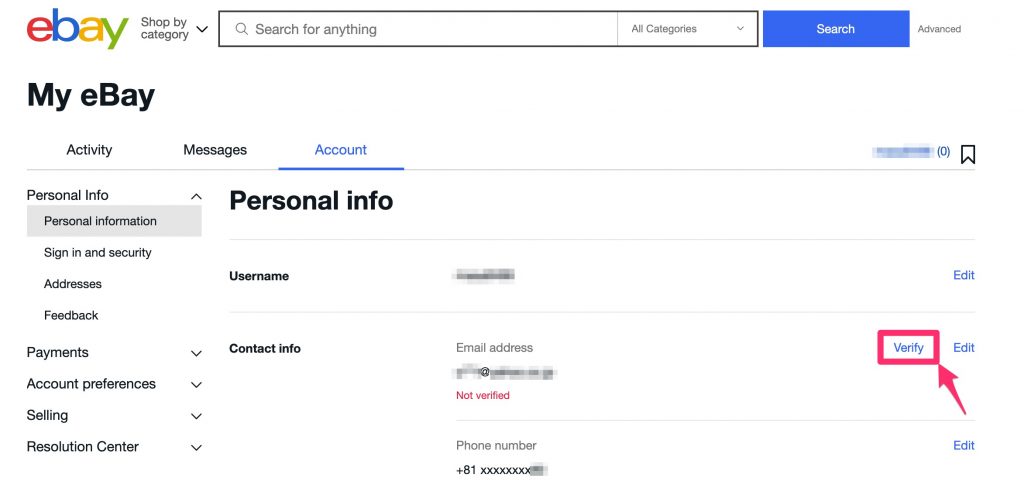
登録メールアドレスに認証コードが送られますので、確認後同じ画面で入力をして『Verify』をクリックで完了です。
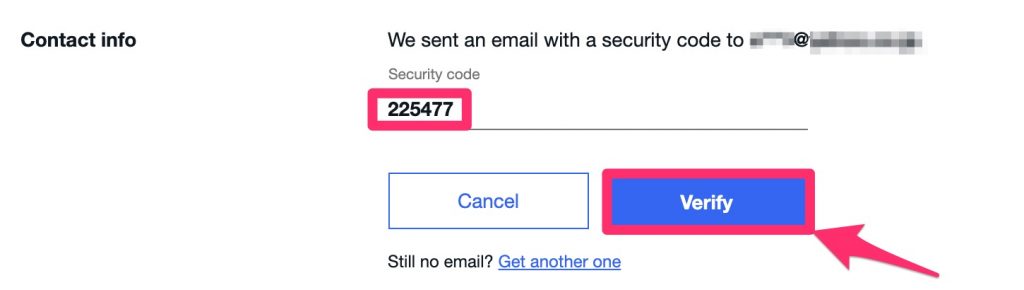
これでアカウントと住所の登録はすべて完了ですね!
登録作業お疲れ様でした^^
後々に転送会社と契約を結んだ際、あなた専用のアメリカの住所が与えられますが、その住所をeBayへ登録する必要がありますので、その時は先ほどと同じ手順で転送会社の住所登録を進めて行きましょう。
日本国内サイトでも商品を購入したい時、初めてそのサイトを使う場合には「アカウント登録」が必要ですよね。
eBayをはじめその他海外サイトもその点は全く同じです。
そしてアカウント登録作業の流れや、サイト上のボタンの配置なんかも、ほぼ日本のサイトと変わりません。
ですので恐らく今回の内容で感じてもらえたかとは思いますが、海外のサイトだからといって変に身構える必要は全くありませんね!
英語に慣れていない方も『言葉の壁』という形のないプレッシャーに負けず、サクサクと登録を進めていきましょう^^
本日の内容は以上となります。
記事の内容でご不明点、質問等ありましたらお気軽にお問い合わせください^^
それでは最後までお読みいただきありがとうございました!




コメントを残す